| Omitir V�nculos de navegaci�n | |
| Salir de la Vista de impresi�n | |

|
Administración de Oracle Solaris: servicios IP Oracle Solaris 11 Information Library (Español) |
| Omitir V�nculos de navegaci�n | |
| Salir de la Vista de impresi�n | |

|
Administración de Oracle Solaris: servicios IP Oracle Solaris 11 Information Library (Español) |
Parte I Administración de TCP/IP
1. Planificación de la implementación de red
2. Consideraciones para el uso de direcciones IPv6
3. Configuración de una red IPv4
Configuración de red (mapa de tareas)
Antes de comenzar la configuración de red
Configuración de los componentes del sistema en la red
Topología de sistemas autónomos IPv4
Cómo configurar una interfaz IP
Configuración de los modos de configuración del sistema
Cómo configurar un sistema para el modo de archivos locales
Cómo configurar un sistema para el modo de cliente de red
Cómo instalar un servidor de configuración de red
Configuración de un enrutador IPv4
Configuración de un enrutador IPv4
Tablas y tipos de enrutamiento
Cómo agregar una ruta estática a la tabla de enrutamiento
Configuración de hosts múltiples
Configuración del enrutamiento para sistemas de interfaz única
Cómo activar el enrutamiento estático en un host de interfaz única
Cómo habilitar el enrutamiento dinámico en un sistema de interfaz única
Cómo agregar una subred a una red
Cómo cambiar la dirección IPv4 y otros parámetros de configuración de red
Supervisión y modificación de los servicios de capa de transporte
Cómo registrar las direcciones IP de todas las conexiones TCP entrantes
Cómo agregar servicios que utilicen el protocolo SCTP
Cómo utilizar los envoltorios TCP para controlar el acceso a los servicios TCP
4. Habilitación de IPv6 en una red
5. Administración de una red TCP/IP
6. Configuración de túneles IP
7. Resolución de problemas de red
10. Acerca de DHCP (descripción general)
11. Administración del servicio DHCP de ISC
12. Configuración y administración del cliente DHCP
13. Comandos y archivos DHCP (referencia)
14. Arquitectura de seguridad IP (descripción general)
15. Configuración de IPsec (tareas)
16. Arquitectura de seguridad IP (referencia)
17. Intercambio de claves de Internet (descripción general)
18. Configuración de IKE (tareas)
19. Intercambio de claves de Internet (referencia)
20. Filtro IP en Oracle Solaris (descripción general)
22. Descripción general del equilibrador de carga integrado
23. Configuración del equilibrador de carga integrado (tareas)
24. Protocolo de redundancia de enrutador virtual (descripción general)
25. Configuración VRRP (tareas)
26. Implementación del control de congestión
Parte V Calidad de servicio IP (IPQoS)
27. Introducción a IPQoS (descripción general)
28. Planificación para una red con IPQoS (tareas)
29. Creación del archivo de configuración IPQoS (tareas)
30. Inicio y mantenimiento de IPQoS (tareas)
31. Uso de control de flujo y recopilación de estadísticas (tareas)
Al configurar sistemas de red, necesita la siguiente información de configuración:
Nombre de host de cada sistema.
Dirección IP y máscara de red de cada sistema. Si la red está subdividida en subredes, debe contar con los números de subred y el esquema de direcciones IP que se aplicarán a los sistemas en cada subred, incluidas sus respectivas máscaras de red.
Nombre de dominio al que pertenece cada sistema.
Dirección del enrutador predeterminado.
Esta información se facilita en caso de tener una topología de red simple con un único enrutador conectado a cada red. También se facilita esta información si los enrutadores no ejecutan protocolos de enrutamiento como RDISC (Router Discovery Server Protocol) o RIP (Router Information Protocol). Para obtener más información sobre los enrutadores y una lista de los protocolos de enrutamiento admitidos por Oracle Solaris, consulte Reenvío de paquetes y rutas en redes IPv4 de Guía de administración del sistema: servicios IP.
Nota - Puede configurar la red durante la instalación de Oracle Solaris. Para obtener instrucciones, consulte Instalación de sistemas Oracle Solaris 11.
En este documento, los procedimientos suponen que la red se configura después de haber instalado el sistema operativo.
Utilice la Figura 3-1 que se incluye en la siguiente sección como referencia para configurar los componentes del sistema de la red.
Los sitios con varios enrutadores y redes normalmente administran su topología de red como dominio de enrutamiento único, o sistema autónomo (SA).
Figura 3-1 Sistema autónomo con varios enrutadores IPv4
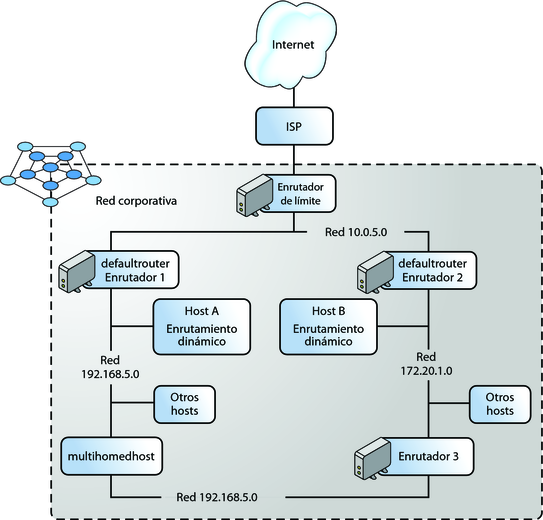
La Figura 3-1 muestra un SA que está dividido en tres redes locales: 10.0.5.0, 172.20.1.0 y 192.168.5.0. La red se compone de los siguientes tipos de sistemas:
Los enrutadores utilizan protocolos de enrutamiento para gestionar la forma en que los paquetes de red se dirigen o se enrutan desde el origen hasta los destinos dentro de la red local o en redes externas. Para obtener información sobre los protocolos de enrutamiento admitidos en Oracle Solaris, consulte Tablas de protocolos de enrutamiento en Oracle Solaris.
A continuación, se describen los tipos de enrutadores:
El enrutador de límite conecta la red local, como 10.0.5.0, externamente a un proveedor de servicios.
Los enrutadores predeterminados gestionan el enrutamiento de paquetes en la red local, que, a su vez, puede incluir varias redes locales. Por ejemplo, en la Figura 3-1, el enrutador 1 actúa como enrutador predeterminado para 192.168.5. En el mismo momento, el enrutador 1 también está conectado a la red interna 10.0.5.0. Las interfaces del enrutador 2 se conectan a las redes internas 10.0.5.0 y 172.20.1.0.
Los enrutadores de reenvío de paquetes reenvían paquetes entre redes internas, pero no ejecutan protocolos de enrutamiento. En la Figura 3-1, el enrutador 3 es un enrutador de reenvío de paquetes con conexiones a las redes 172.20.1 y 192.168.5.
Sistemas cliente
Sistemas de host múltiple o sistemas que tienen varias NIC. En Oracle Solaris, de manera predeterminada, estos sistemas pueden reenviar paquetes a otros sistemas del mismo segmento de red.
Los sistemas de interfaz única confían en los enrutadores locales para reenviar paquetes y para recibir información de configuración.
El siguiente procedimiento proporciona un ejemplo de configuración básica de una interfaz IP.
Antes de empezar
Determine si desea renombrar los vínculos de datos en el sistema. Por lo general, se utilizan nombres genéricos que fueron asignados de manera predeterminada a los vínculos de datos. Para cambiar nombres de enlace, consulte Cómo cambiar el nombre de un enlace de datos de Administración de Oracle Solaris: interfaces y virtualización de redes.
Para obtener más información, consulte Cómo obtener derechos administrativos de Administración de Oracle Solaris: servicios de seguridad.
# dladm show-phys
Este comando muestra las tarjetas de red físicas instaladas en el sistema, además de algunas de sus propiedades. Para obtener más información sobre este comando, consulte Cómo visualizar información sobre atributos físicos de enlaces de datos de Administración de Oracle Solaris: interfaces y virtualización de redes.
# dladm show-link
Este comando muestra los vínculos de datos y ciertas propiedades que fueron configuradas para ellas, incluidas las tarjetas físicas a partir de las cuales se crearon los vínculos.
# ipadm create-interface-class interface
Hace referencia a una de las tres clases de interfaces que puede crear:
Interfaz IP. Esta clase de interfaz es la más común que puede crear al realizar la configuración de red. Para crear esta clase de interfaz, utilice el subcomando create-ip.
Controlador de interfaz de red virtual STREAMS (interfaz VNI). Para crear esta clase de interfaz, utilice el subcomando create-vni. Para obtener información acerca de los dispositivos o interfaces de VNI, consulte la página del comando man vni(7d).
Interfaz IPMP. Esta interfaz se utiliza cuando configura grupos IPMP. Para crear esta clase de interfaz, utilice el subcomando create-ipmp. Para obtener más información acerca de los grupos IPMP, consulte el Capítulo 14, Introducción a IPMP de Administración de Oracle Solaris: interfaces y virtualización de redes.
Hace referencia al nombre de la interfaz. El nombre es idéntico al nombre del vínculo desde el cual se está creando la interfaz.
Nota - Debe crear la interfaz IP antes de poder asignarle la dirección IP.
La siguiente sintaxis asigna una dirección estática a una interfaz. Consulte la página del comando man ipadm(1M) para conocer otras opciones para la asignación de direcciones de IP.
# ipadm create-addr -T address-type -a address/prefixlen addrobj
Especifica el tipo de dirección IP que se asigna a la interfaz, que es uno de los siguientes: static, dhcp o addrconf. Addrconf hace referencia a direcciones IPv6 generadas automáticamente.
Especifica la dirección IP que se debe configurar en la interfaz. Puede especificar sólo una dirección local o una dirección local y una remota en el caso de la configuración de túnel. Por lo general, sólo asigna direcciones locales. En este caso, especifica la dirección directamente con la opción -a, como: -a dirección. La dirección se considera automáticamente una dirección local.
Si está configurando túneles, quizás deba proporcionar la dirección local del sistema y la dirección remota del sistema de destino. En este caso, debe especificar local y remote para distinguir las dos direcciones, de la siguiente manera: -a local=dir_local,remote= dir_remota. Para obtener más información sobre la configuración de túneles, consulte el Chapter 6, Configuración de túneles IP.
Si está usando una dirección IP numérica, use el formato dirección/ prefijo_largo para direcciones en notación CIDR, por ejemplo, 1.2.3.4/24 . Vea la explicación para la opción prefijo_largo.
Opcionalmente, puede especificar un nombre de host para dirección en lugar de una dirección IP numérica. Es válido usar un nombre de host si hay una dirección IP numérica correspondiente definida para ese nombre de host en el archivo /etc/hosts. Si no hay ninguna dirección IP definida, entonces, el valor numérico se obtiene de modo exclusivo al usar el orden de resolución especificado para host en el servicio name-service/switch. Si existen varias entradas para un nombre de host determinado, se genera un error.
Nota - Durante el proceso de inicio, la creación de direcciones IP precede los servicios de nombres que se producen en línea. Por lo tanto debe asegurarse de que cualquier nombre de host que se use en la configuración de red debe estar definido en el archivo /etc/hosts.
Especifica el largo del ID de red que es parte de la dirección IPv4 al usar la notación CIDR. En la dirección 12.34.56.78/24, 24 es el prefijo_largo. Si no incluye prefijo_largo, la máscara de red se computa de acuerdo con la secuencia mostrada para netmask en el servicio name-service/switch o mediante la semántica de dirección con clases.
Especifica un identificador para la dirección IP única o el conjunto de direcciones que se usan en el sistema. La dirección puede ser de los tipos IPv4 o IPv6. El identificador usa el formato interfaz/cadena_especificada por usuario.
interfaz hace referencia a la interfaz IP a la que se asigna la dirección. La variable interfaz debe reflejar el nombre del vínculo de datos en el que está configurada la interfaz IP.
cadena_especificada por usuario hace referencia a una cadena de caracteres alfanuméricos que comienza con una letra del alfabeto y que tiene una longitud máxima de 32 caracteres. Además, puede hacer referencia a dir_obj en lugar de la dirección IP numérica cuando usa cualquier subcomando ipadm que gestiona direcciones en el sistema, como ipadm show-addr o ipadm delete-addr .
Puede usar los siguientes comandos, según la información que quiera controlar:
Muestre el estado general de la interfaz.
# ipadm show-if [interface]
Si no especifica la interfaz, entonces se muestra la información para todas las interfaces en el sistema.
Muestre la información de dirección de la interfaz.
# ipadm show-addr [addrobj]
Si no especifica dir_obj, entonces se muestra la información para todos los objetos en la dirección en el sistema.
Para obtener más información acerca de la salida del subcomando ipadm show-*, consulte Supervisión de direcciones e interfaces IP de Administración de Oracle Solaris: interfaces y virtualización de redes.
Las entradas en este archivo están formadas por direcciones IP y los nombres de host correspondientes.
Nota - Este paso se aplica solamente si está configurando direcciones IP estáticas que usan nombres de host. Si está configurando direcciones DHCP, no es necesario que actualice el archivo /etc/hosts.
Ejemplo 3-1 Configuración de una interfaz de red con una dirección estática
# dladm show-phys LINK MEDIA STATE SPEED DUPLEX DEVICE net3 Ethernet up 100Mb full bge3 # dladm show-link LINK CLASS MTU STATE BRIDGE OVER net3 phys 1500 up -- -- # ipadm create-ip net3 # ipadm create-addr -T static -a 192.168.84.3/24 net3/v4static # ipadm show-if IFNAME CLASS STATE ACTIVE OVER lo0 loopback ok yes -- net3 ip ok yes -- # ipadm show-addr ADDROBJ TYPE STATE ADDR lo0/? static ok 127.0.0.1/8 net3/v4 static ok 192.168.84.3/24 # vi /etc/hosts # Internet host table # 127.0.0.1 localhost 10.0.0.14 myhost 192.168.84.3 campus01
Tenga en cuenta que si campus01 ya está definido en el archivo /etc/hosts, puede usar ese nombre de host al asignar la siguiente dirección:
# ipadm create-addr -T static -a campus01 net3/v4static
Ejemplo 3-2 Configuración automática de una interfaz de red con una dirección IP
Este ejemplo usa el mismo dispositivo de red que el ejemplo anterior pero configura la interfaz IP para recibir su dirección desde un servidor DHCP.
# dladm show-phys LINK MEDIA STATE SPEED DUPLEX DEVICE net3 Ethernet up 100Mb full bge3 # dladm show-link LINK CLASS MTU STATE BRIDGE OVER net3 phys 1500 up -- -- # ipadm create-ip net3 # ipadm create-addr -T dhcp net3/dhcp # ipadm show-if IFNAME CLASS STATE ACTIVE OVER lo0 loopback ok yes -- net3 ip ok yes -- # ipadm show-addr net3/dhcp ADDROBJ TYPE STATE ADDR net3/dhcp dhcp ok 10.8.48.242/24 # ipadm show-addr ADDROBJ TYPE STATE ADDR lo0/? static ok 127.0.0.1/8 net3/dhcp dhcp ok 10.8.48.242/24
En esta sección, se describen los procedimientos para configurar un sistema para que se ejecute en modo de archivos locales o en modo de cliente de red. Al ejecutar el sistema en modo de archivos locales, el sistema obtiene toda la información de configuración TCP/IP de los archivos que se encuentran en el directorio local. En el modo de cliente de red, la información de configuración se proporciona para todos los sistemas de la red mediante un servidor de configuración de red remota.
Por lo general, los servidores de la red se ejecutan en modo de archivos locales, como los siguientes:
Servidores de configuración de red
Servidores NFS
Servidores de nombres que proporcionan servicios NIS, LDAP o DNS
Servidores de correo
Enrutadores
Los clientes se pueden ejecutar en cualquiera de los dos modos. Por lo tanto, en la red puede existir una combinación de estos modos con los cuales se configuran distintos sistemas, como se muestran en la figura siguiente.
Figura 3-2 Sistemas en un escenario de topología de red IPv4
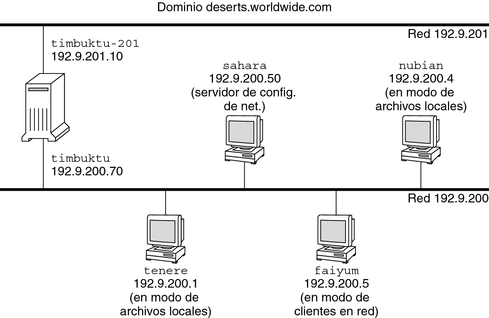
La Figura 3-2 muestra los sistemas en una red 192.9.200.
Todos los sistemas pertenecen al dominio organizativo deserts.worldwide.com.
sahara es un servidor de configuración. Como servidor, se ejecuta en modo de archivos locales, donde la información de configuración TCP/IP se obtiene del disco local del sistema.
Nota - Si los clientes se configuran para ejecutarse en modo de cliente de red, se debe configurar al menos un servidor de configuración de red que proporcionará la información de configuración a esos clientes.
tenere, nubian y faiyum son clientes en la red. tenere y nubian se ejecutan en modo de archivos locales. Independientemente del disco local de faiyum, el sistema se configura para funcionar en modo de cliente de red.
timbuktu está configurado como enrutador y, por lo tanto, funciona en modo de archivos locales. El sistema incluye dos NIC, cada una con sus propias interfaces IP configuradas. La primera interfaz IP se denomina timbuktu y se conecta a la red 192.9.200. La segunda interfaz IP se denomina timbuktu-201 y se conecta a la red 192.9.201.
Para obtener una descripción general más detallada de los dos modos de configuración, consulte Cómo determinar los modos de configuración de host de Guía de administración del sistema: servicios IP.
Utilice este procedimiento para configurar cualquier sistema para que se ejecute en modo de archivos locales, como los que se enumeran en Sistemas que deben ejecutarse en modo de archivos locales de Guía de administración del sistema: servicios IP.
Consulte Cómo configurar una interfaz IP para conocer el procedimiento.
El programa de instalación de Oracle Solaris crea entradas para la interfaz de red principal, la dirección en bucle y, si es preciso, cualquier interfaz adicional configurada durante la instalación.
Este archivo también debe incluir el nombre del enrutador predeterminado y la dirección IP del enrutador.
Por ejemplo, debe especificar deserts.worldwide.com como el valor para la propiedad domainname del servicio SMF nis/domain.
Nota - Si está usando servicios DHCP, omita este paso.
Para crear entradas, utilice el formato número_red, máscara_red. Por ejemplo, para el número de red de clase C 192.168.83, escribiría:
192.168.83.0 255.255.255.0
Para las direcciones CIDR, convierta el prefijo de red en la representación decimal con punto equivalente. Los prefijos de red y sus equivalentes decimales con punto se incluyen en la Tabla 1-1. Por ejemplo, utilice lo siguiente para expresar el prefijo de red CIDR 192.168.3.0/22.
192.168.3.0 255.255.252.0
# svccfg -s name-service/switch setprop config/host = astring: "files nis" # svccfg -s name-service/switch:default refresh
Realice el procedimiento siguiente en cada host que desee configurar en modo de cliente de red.
Antes de empezar
Los clientes de red reciben la información de configuración de los servidores de configuración de red. Por lo tanto, antes de configurar un sistema como un cliente de red, debe asegurarse de que haya como mínimo un servidor de configuración de red para la red.
Para obtener más información, consulte Cómo obtener derechos administrativos de Administración de Oracle Solaris: servicios de seguridad.
Consulte Cómo configurar una interfaz IP para conocer el procedimiento.
# cat /etc/inet/hosts # Internet host table # 127.0.0.1 localhost
Puede encontrar información sobre cómo configurar servidores de instalación y servidores de inicio en Instalación de sistemas Oracle Solaris 11.
Para obtener más información, consulte Cómo obtener derechos administrativos de Administración de Oracle Solaris: servicios de seguridad.
# mkdir /tftpboot
Este comando configura el sistema como servidor TFTP, bootparams y RARP.
# ln -s /tftpboot/. /tftpboot/tftpboot
La línea debe decir lo siguiente:
tftp dgram udp6 wait root /usr/sbin/in.tftpd in.tftpd -s /tftpboot
Esta línea impide que in.tftpd recupere archivos que no sean los que se encuentran en /tftpboot.
Las entradas en esta base de datos tienen el formato siguiente:
MAC Address host name #comment
Para obtener más información, consulte la página del comando man ethers(4).
Para obtener información sobre cómo editar esta base de datos, consulte la página del comando man bootparams(4).
# /usr/sbin/inetconv
# svcs network/tftp/udp6
Obtendrá un resultado similar al siguiente:
STATE STIME FMRI online 18:22:21 svc:/network/tftp/udp6:default
La utilidad de gestión de servicios administra el daemon in.tftpd. Las acciones administrativas de in.tftpd, como la activación, la desactivación o la solicitud de reinicio, pueden llevarse a cabo utilizando el comando svcadm. La responsabilidad de iniciar y reiniciar este servicio se delega al comando inetd . Utilice el comando inetadm para realizar cambios de configuración y ver la información de configuración para in.tftpd. Puede consultar el estado del servicio con el comando svcs. Para ver una descripción general de la utilidad de gestión de servicios, consulte el Capítulo 6, Gestión de servicios (descripción general) de Administración de Oracle Solaris: tareas comunes.
Un enrutador proporciona la interfaz entre dos o más redes. Por lo tanto, debe asignar un nombre y una dirección IP exclusivos a cada interfaz de red física del enrutador. Por tanto, cada enrutador tiene un nombre de host y una dirección IP asociados con su interfaz de red principal, además de otro nombre exclusivo y dirección IP, como mínimo, para cada interfaz de red adicional.
También puede utilizar el siguiente procedimiento para configurar un sistema sólo con una interfaz física (de modo predeterminado, un host) como enrutador. Puede configurar un sistema de interfaz única como enrutador si el sistema actúa como punto final en un enlace PPP, como se explica en Planificación de un enlace de PPP por marcación telefónica de Oracle Administración Solaris: Servicios de red.
Las instrucciones siguientes presuponen que está configurando interfaces para el enrutador tras la instalación.
Antes de empezar
Después de que el enrutador se haya instalado físicamente en la red, configure el enrutador para que funcione en el modo de archivos locales, como se describe en Cómo configurar un sistema para el modo de archivos locales. Con esta configuración, los enrutadores se reiniciarán si el servidor de configuración de red no funciona.
Para obtener más información, consulte Cómo obtener derechos administrativos de Administración de Oracle Solaris: servicios de seguridad.
Asegúrese de que cada interfaz IP esté configurada con la dirección IP de la red para la cual el sistema enrutará los paquetes. De esta manera, si el sistema presta servicio a las redes 192.168.5.0 y 10.0.5.0 , se debe configurar una NIC para cada red.
 | Precaución - Si desea configurar enrutadores IPv4 para que utilicen DHCP, debe tener amplios conocimientos sobre la administración DHCP. |
Por ejemplo, suponga que los nombres que asignó a las dos interfaces del enrutador 1 son krakatoa y krakatoa-1, respectivamente. Las entradas del archivo /etc/inet/hosts serían las siguientes:
192.168.5.1 krakatoa #interface for network 192.168.5.0 10.0.5.1 krakatoa-1 #interface for network 10.0.5.0
Consulte Cómo configurar un sistema para el modo de archivos locales.
Por ejemplo, para la notación de direcciones IPv4 tradicional, como 192.168.5.0, debe escribir:
192.168.5.0 255.255.255.0
# ipadm set-prop -p forwarding=on ipv4
Utilice una de las siguientes sintaxis del comando:
# routeadm -e ipv4-routing -u
# svcadm enable route:default
El FMRI SMF asociado con el daemon in.routed es svc:/network/routing/route.
Cuando inicia un protocolo de enrutamiento, el daemon de enrutamiento /usr/sbin/in.routed actualiza automáticamente la tabla de enrutamiento. Este proceso se conoce como enrutamiento dinámico. Para obtener más información sobre los tipos de enrutamiento, consulte Tablas y tipos de enrutamiento. Para obtener información sobre el comando routeadm, consulte la página del comando man routeadm(1M).
Ejemplo 3-3 Configuración del enrutador predeterminado para una red
Este ejemplo se basa en la Figura 3-1. El enrutador 2 contiene dos conexiones de red cableadas, una conexión a la red 172.20.1.0 y otra a la red 10.0.5.0. El ejemplo muestra cómo configurar el enrutador 2 para que se convierta en el enrutador predeterminado de la red 172.20.1.0. El ejemplo también supone que el enrutador 2 se configuró para funcionar en modo de archivos locales, como se describe en Cómo configurar un sistema para el modo de archivos locales.
Una vez se haya convertido en superusuario o haya asumido un rol equivalente, debe determinar el estado de las interfaces del sistema.
# dladm show-link LINK CLASS MTU STATE BRIDGE OVER net0 phys 1500 up -- -- net1 phys 1500 up -- -- net2 phys 1500 up -- -- # ipadm show-addr ADDROBJ TYPE STATE ADDR lo0/v4 static ok 127.0.0.1/8 net0/v4 static ok 172.20.1.10/24
Únicamente net0 se configuró con una dirección IP. Para convertir el enrutador 2 en el enrutador predeterminado, debe conectar físicamente la interfaz net1 a la red 10.0.5.0.
# ipadm create-ip net1 # ipadm create-addr -T static -a 10.0.5.10/24 net1/v4 # ipadm show-addr ADDROBJ TYPE STATE ADDR lo0/v4 static ok 127.0.0.1/8 net0/v4 static ok 172.20.1.10/24 net1/v4 static ok 10.0.5.10/24
A continuación, deberá actualizar las siguientes bases de datos de red con información sobre la interfaz recientemente configurada y la red a la que está conectada:
# vi /etc/inet/hosts 127.0.0.1 localhost 172.20.1.10 router2 #interface for network 172.20.1 10.0.5.10 router2-out #interface for network 10.0.5 # vi /etc/inet/netmasks 172.20.1.0 255.255.255.0 10.0.5.0 255.255.255.0
Por último, habilite el reenvío de paquetes y el daemon de enrutamiento in.routed.
# ipadm set-prop -p forwarding=on ipv4 # svcadm enable route:default
Ahora el reenvío de paquetes IPv4 y el enrutamiento dinámico mediante RIP están activados en el enrutador 2. Sin embargo, la configuración de enrutador predeterminada para la red 172.20.1.0 todavía no se ha completado. Debe hacer lo siguiente:
Modifique cada host de la red 172.20.1.0 de modo que obtenga la información de enrutamiento del nuevo enrutador predeterminado. Para más información, consulte Cómo activar el enrutamiento estático en un host de interfaz única.
Defina una ruta estática para el enrutador de límite en la tabla de enrutamiento del enrutador 2. Para obtener más información, consulte Tablas y tipos de enrutamiento.
Tanto los enrutadores como los hosts mantienen una tabla de enrutamiento. La tabla de enrutamiento enumera las direcciones IP de las redes que conoce el sistema, incluida la red local predeterminada del sistema. La tabla también enumera la dirección IP de un sistema de portal para cada red conocida. La puerta de enlace es un sistema que puede recibir paquetes salientes y reenviarlos un salto más allá de la red local.
La siguiente es una tabla de enrutamiento simple para un sistema en una red de sólo IPv4:
Routing Table: IPv4 Destination Gateway Flags Ref Use Interface -------------------- -------------------- ----- ----- ------ --------- default 172.20.1.10 UG 1 532 net0 224.0.0.0 10.0.5.100 U 1 0 net1 10.0.0.0 10.0.5.100 U 1 0 net1 127.0.0.1 127.0.0.1 UH 1 57 lo0
En un sistema Oracle Solaris, puede configurar dos tipos de enrutamiento: estático y dinámico. Puede configurar uno o ambos tipos de enrutamiento en un único sistema. Un sistema que implementa el enrutamiento dinámico se basa en protocolos de enrutamiento, como RIP para redes IPv4 y RIPng para redes IPv6, para enrutar el tráfico de red y actualizar información enrutamiento en la tabla. Con el enrutamiento estático, la información de enrutamiento se mantiene de forma manual con el comando route. Para obtener más información al respecto, consulte la página del comando man route(1M).
Al configurar el enrutamiento para la red local o el sistema autónomo, considere el tipo de enrutamiento que desea para los hosts y enrutadores específicos.
La tabla siguiente muestra los diversos tipos de enrutamiento y las redes para las que es adecuado cada tipo.
|
El SA que se muestra en la Figura 3-1 combina el enrutamiento estático y el dinámico.
Nota - Dos rutas al mismo destino no hacen que el sistema ejecute automáticamente la función de equilibrio de carga o fallos. Si necesita estas capacidades, utilice IPMP, como se explica en el Capítulo 14, Introducción a IPMP de Administración de Oracle Solaris: interfaces y virtualización de redes.
Utilice su cuenta de usuario habitual para ejecutar la forma siguiente del comando netstat:
% netstat -rn
Obtendrá un resultado similar al siguiente:
Routing Table: IPv4 Destination Gateway Flags Ref Use Interface -------------------- -------------------- ----- ----- ------ --------- 192.168.5.125 192.168.5.10 U 1 5879 net0 224.0.0.0 198.168.5.10 U 1 0 net0 default 192.168.5.10 UG 1 91908 127.0.0.1 127.0.0.1 UH 1 811302 lo0
Para obtener más información, consulte Cómo obtener derechos administrativos de Administración de Oracle Solaris: servicios de seguridad.
# route flush
# route -p add -net network-address -gateway gateway-address
Crea una ruta que debe persistir tras el reinicio del sistema. Si desea que la ruta sea válida sólo para la sesión actual, no utilice la opción -p.
Especifica que la ruta se dirige a la red con la dirección de dirección_red.
Indica que el sistema de portal para la ruta especificada tiene la dirección IP dirección_portal.
Ejemplo 3-4 Cómo agregar una ruta estática a la tabla de enrutamiento
En el siguiente ejemplo, se muestra cómo agregar una ruta estática al enrutador 2 de la Figura 3-1. La ruta estática es necesaria para el enrutador de límite del SA: 10.0.5.150.
Para ver la tabla de enrutamiento del enrutador 2, debe configurar lo siguiente:
# netstat -rn Routing Table: IPv4 Destination Gateway Flags Ref Use Interface -------------------- -------------------- ----- ----- ------ --------- default 172.20.1.10 UG 1 249 ce0 224.0.0.0 172.20.1.10 U 1 0 ce0 10.0.5.0 10.0.5.20 U 1 78 bge0 127.0.0.1 127.0.0.1 UH 1 57 lo0
La tabla de enrutamiento indica las dos rutas que conoce el enrutador 2. La ruta predeterminada utiliza la interfaz 172.20.1.10 del enrutador 2 como portal. La segunda ruta, 10.0.5.0, fue descubierta por el daemon in.routed que se ejecuta en el enrutador 2. El portal de esta ruta es el enrutador 1, con la dirección IP 10.0.5.20.
Para agregar una segunda ruta a la red 10.0.5.0, que tiene su portal como enrutador de límite, debe configurar lo siguiente:
# route -p add -net 10.0.5.0/24 -gateway 10.0.5.150 add net 10.0.5.0: gateway 10.0.5.150
Ahora la tabla de enrutamiento cuenta con una ruta para el enrutador de límite, que tiene la dirección IP 10.0.5.150/24.
# netstat -rn Routing Table: IPv4 Destination Gateway Flags Ref Use Interface -------------------- -------------------- ----- ----- ------ --------- default 172.20.1.10 UG 1 249 ce0 224.0.0.0 172.20.1.10 U 1 0 ce0 10.0.5.0 10.0.5.20 U 1 78 bge0 10.0.5.0 10.0.5.150 U 1 375 bge0 127.0.0.1 127.0.0.1 UH 1 57 lo0
En Oracle Solaris, un sistema con más de una interfaz se considera un host múltiple. Las interfaces de un host múltiple se conectan a distintas subredes, ya sea en redes físicas diferentes o en la misma red física.
En un sistema cuyas múltiples interfaces se conectan a la misma subred, es necesario configurar primero las interfaces en un grupo IPMP. De lo contrario, el sistema no puede ser un host múltiple. Para obtener más información acerca de IPMP, consulte el Capítulo 14, Introducción a IPMP de Administración de Oracle Solaris: interfaces y virtualización de redes.
Un host múltiple no reenvía paquetes IP, pero se puede configurar para ejecutar protocolos de enrutamiento. Normalmente se configuran los siguientes tipos de sistemas como hosts múltiples:
Los servidores NFS, especialmente los que funcionan como grandes centros de datos, se pueden conectar a más de una red para que una agrupación de usuarios de gran tamaño pueda compartir archivos. No es necesario que estos servidores mantengan tablas de enrutamiento.
Los servidores de bases de datos pueden tener varias interfaces de red para proporcionar recursos a una agrupación de usuarios de gran tamaño, como los servidores NFS.
Los portales de cortafuegos son sistemas que proporcionan conexión entre la red de una compañía y las redes públicas como Internet. Los administradores configuran los cortafuegos como una medida de seguridad. Cuando se configura el host como un cortafuegos, no transfiere paquetes entre las redes conectadas a las interfaces del host. Sin embargo, el host puede seguir ofreciendo los servicios TCP/IP estándar, como ssh, a los usuarios autorizados.
Nota - Cuando los hosts múltiples tienen distintos tipos de cortafuegos en cualquiera de sus interfaces, procure evitar la interrupción involuntaria de los paquetes del host. Este problema sucede especialmente con los cortafuegos con estado. Una solución podría ser configurar los cortafuegos sin estado. Para obtener más información sobre los cortafuegos, consulte Sistemas de cortafuegos de Administración de Oracle Solaris: servicios de seguridad o la documentación del cortafuegos si es de otro proveedor.
Para obtener más información, consulte Cómo obtener derechos administrativos de Administración de Oracle Solaris: servicios de seguridad.
Consulte Cómo configurar una interfaz IP.
# ipadm show-prop -p forwarding ipv4 PROTO PROPERTY PERM CURRENT PERSISTENT DEFAULT POSSIBLE ipv4 forwarding rw on -- off on,off ipadm set-prop -p forwarding=off ipv4
Utilice una de las siguientes sintaxis del comando:
# routeadm -e ipv4-routing -u
# svcadm enable route:default
El FMRI SMF asociado con el daemon in.routed es svc:/network/routing/route.
Ejemplo 3-5 Configuración de un host múltiple
En el siguiente ejemplo, se muestra cómo configurar el host múltiple que aparece en la Figura 3-1. En el ejemplo, el sistema tiene el nombre de host hostc. Este host cuenta con dos interfaces, que están conectadas a la red 192.168.5.0.
Para empezar, debe mostrar el estado de las interfaces del sistema.
# dladm show-link LINK CLASS MTU STATE BRIDGE OVER net0 phys 1500 up -- -- net1 phys 1500 up -- -- # ipadm show-addr ADDROBJ TYPE STATE ADDR lo0/v4 static ok 127.0.0.1/8 net0/v4 static ok 192.168.5.82/24
El comando dladm show-link informa que hostc tiene dos enlaces de datos. Sin embargo, únicamente net0 se configuró con una dirección IP. Para configurar hostc como host múltiple, debe configurar net1 con una dirección IP en la misma red 192.168.5.0. Asegúrese de que la NIC física subyacente de net1 esté conectada físicamente a la red.
# ipadm create-ip net1 # ipadm create-addr -T static -a 192.168.5.85/24 bge0/v4 # ipadm show-addr ADDROBJ TYPE STATE ADDR lo0/v4 static ok 127.0.0.1/8 net0/v4 static ok 192.168.5.82/24 net1/v4 static ok 192.168.5.85/24
A continuación, debe agregar la interfaz net1 a la base de datos /etc/hosts:
# vi /etc/inet/hosts 127.0.0.1 localhost 192.168.5.82 hostc #primary network interface for host3 192.168.5.85 hostc-2 #second interface
Luego, debe desactivar el reenvío de paquetes si este servicio se está ejecutando en hostc:
# ipadm show-prop -p forwarding ipv4
PROTO PROPERTY PERM CURRENT PERSISTENT DEFAULT POSSIBLE
ipv4 forwarding rw on -- off on,off
# ipadm set-prop -p forwarding=off ipv4
# routeadm
Configuration Current Current
Option Configuration System State
---------------------------------------------------------------
IPv4 routing enabled enabled
IPv6 routing disabled disabled
Routing services "route:default ripng:default"
El comando routeadm informa que el enrutamiento dinámico a través del daemon in.routed está actualmente deshabilitado.
Los sistemas de interfaz única se pueden configurar con enrutamiento estático o enrutamiento dinámico. Con el enrutamiento estático, el host debe confiar en los servicios de un enrutador predeterminado para obtener información de enrutamiento. Los procedimientos siguientes contienen las instrucciones para activar ambos tipos de enrutamiento.
También puede utilizar el procedimiento siguiente para configurar enrutamiento estático en un host múltiple.
Para obtener más información, consulte Cómo obtener derechos administrativos de Administración de Oracle Solaris: servicios de seguridad.
Para obtener instrucciones, consulte Cómo configurar una interfaz IP.
# routeadm
Configuration Current Current
Option Configuration System State
---------------------------------------------------------------
IPv4 routing enabled disabled
IPv6 routing disabled disabled
Routing services "route:default ripng:default"
# svcadm disable route:default# # ipadm show-prop -p forwarding ipv4 PROTO PROPERTY PERM CURRENT PERSISTENT DEFAULT POSSIBLE ipv4 forwarding rw on -- off on,off # ipadm set-prop -p forwarding=off ipv4
Ejemplo 3-6 Configuración del enrutamiento estático en un sistema de interfaz única
En el ejemplo siguiente, se muestra cómo configurar el enrutamiento estático para hostb, un sistema de interfaz única en la red 172.20.1.0, como se muestra en la Figura 3-1. hostb debe utilizar el enrutador 2 como enrutador predeterminado. El ejemplo supone que ya se configuró la interfaz IP del sistema.
Primero, debe iniciar sesión en hostb con derechos de administrador. A continuación, debe determinar si el archivo /etc/defaultrouter está presente en el sistema:
# cd /etc # ls | grep defaultrouter # vi /etc/defaultrouter 172.20.1.10
La dirección IP 172.20.1.10 pertenece al enrutador 2.
# vi /etc/inet/hosts
127.0.0.1 localhost
172.20.1.18 host2 #primary network interface for host2
172.20.1.10 router2 #default router for host2
# ipadm show-prop -p forwarding ipv4
PROTO PROPERTY PERM CURRENT PERSISTENT DEFAULT POSSIBLE
ipv4 forwarding rw on -- off on,off
# ipadm set-prop -p forwarding=off ipv4
# routeadm
Configuration Current Current
Option Configuration System State
---------------------------------------------------------------
IPv4 routing enabled disabled
IPv6 routing disabled disabled
Routing services "route:default ripng:default"
# svcadm disable route:default
El enrutamiento dinámico que utiliza un protocolo de enrutamiento es la manera más sencilla de gestionar el enrutamiento en un sistema.
Para obtener más información, consulte Cómo obtener derechos administrativos de Administración de Oracle Solaris: servicios de seguridad.
Para obtener instrucciones, consulte Cómo configurar una interfaz IP.
Un archivo /etc/defaultrouter vacío obliga al sistema a utilizar el enrutamiento dinámico.
# ipadm set-prop -p forwarding=off ipv4
Utilice uno de los siguientes comandos:
# routeadm -e ipv4-routing -u
# svcadm enable route:default
Ejemplo 3-7 Ejecución del enrutamiento dinámico en un sistema de interfaz única
En el ejemplo siguiente, se muestra cómo configurar el enrutamiento dinámico para el comando hosta, un sistema de interfaz única en la red 192.168.5.0 que se muestra en la Figura 3-1. El sistema utiliza el enrutador 1 como enrutador predeterminado. El ejemplo supone que ya se configuró la interfaz IP del sistema.
Primero, debe iniciar sesión en hosta con derechos de administrador. A continuación, debe determinar si el archivo /etc/defaultrouter está presente en el sistema:
# cd /etc # ls | grep defaultrouter defaultrouter # cat defaultrouter 192.168.5.10
El archivo incluye correctamente la entrada 192.168.5.10, que es la dirección IP del enrutador 1.
# routeadm Configuration Current Current
Option Configuration System State
---------------------------------------------------------------
IPv4 routing disabled disabled
IPv6 routing disabled disabled
Routing services "route:default ripng:default"
# svcadm enable route:default
# ipadm show-prop -p forwarding ipv4
PROTO PROPERTY PERM CURRENT PERSISTENT DEFAULT POSSIBLE
ipv4 forwarding rw on -- off on,off
# ipadm set-prop -p forwarding=off ipv4
Si está cambiando de una red que no utiliza una subred a una red que utiliza una subred, realice las tareas de la siguiente lista. Esta lista supone que ya se ha preparado un esquema de subred. Para obtener una descripción general, consulte ¿Qué son las subredes? de Guía de administración del sistema: servicios IP.
Asigne las direcciones IP con el nuevo número de subred a los sistemas que pertenecen a esa subred.
Para obtener información de referencia, consulte Cómo configurar una interfaz IP.
Agregue la dirección IP y la máscara de red correctas al archivo /etc/netmasks de cada sistema.
Revise el archivo /etc/inet/hosts de cada sistema con la dirección IP correcta que corresponde a los nombres de host.
Reinicie todos los sistemas de la subred.
El siguiente procedimiento está estrechamente relacionado con las subredes. Si implementa subredes mucho tiempo después de haber configurado originalmente la red sin subredes, realice el siguiente procedimiento para implementar los cambios.
Este procedimiento explica cómo modificar la dirección IPv4, el nombre de host y otros parámetros de red en un sistema instalado previamente. Siga el procedimiento para modificar la dirección IP de un servidor o sistema autónomo en red. El procedimiento no se aplica a los clientes o dispositivos en red. Estos pasos crean una configuración que persiste a pesar de los reinicios.
Nota - Las instrucciones tienen la finalidad de cambiar la dirección IPv4 de la interfaz de red principal. Para agregar otra interfaz al sistema, consulte Cómo configurar una interfaz IP.
En la mayoría de los casos, los pasos siguientes utilizan la notación decimal con punto de IPv4 tradicional para especificar la dirección IPv4 y la máscara de subred. También puede utilizar la notación CIDR para especificar la dirección IPv4 en todos los archivos aplicables de este procedimiento. Para ver una introducción a la notación CIDR, consulte Direcciones IPv4 en formato CIDR de Guía de administración del sistema: servicios IP.
Para obtener más información, consulte Cómo obtener derechos administrativos de Administración de Oracle Solaris: servicios de seguridad.
Con el comando ipadm, no puede modificar una dirección de IP directamente. Primero suprima el objeto de dirección que representa la dirección IP que desea modificar. A continuación, asigne una nueva dirección mediante la misma dirección nombre de objeto.
# ipadm delete-addr addrobj # ipadm create-addr -T static IP-address addrobj
# svccfg -s svc:/system/identity:node setprop config/nodename = astring: hostname
# reboot -- -r
Ejemplo 3-8 Cambio de la dirección IP y el nombre de host
En este ejemplo, se muestra cómo cambiar el nombre de un host, la dirección IP de la interfaz de red principal y la máscara de subred. La dirección IP de la interfaz de red principal bge0 cambia de 10.0.0.14 a 192.168.34.100.
# ipadm show-addr ADDROBJ TYPE STATE ADDR lo0/v4 static ok 127.0.0.1/8 bge0/v4 static ok 10.0.0.14/24 # ipadm delete-addr bge0/v4 # ipadm create-addr -T static -a 192.168.34.100/24 bge0/v4 # svccfg -s svc:/system/identity:node setprop config/nodename = astring: mynewhostname # ipadm show-addr ADDROBJ TYPE STATE ADDR lo0/v4 static ok 127.0.0.1/8 bge0/v4new static ok 192.168.34.100/24 # hostname mynewhostname
Véase también
Para cambiar la dirección IP de una interfaz que no sea la interfaz de red principal, consulte Administración de Oracle Solaris: tareas comunes y Cómo configurar una interfaz IP.